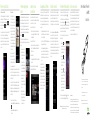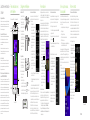Allez encore plus loin
Quand vous allez à WindowsPhone.com et cliquez sur
MyPhone, vous pouvez trouver et obtenir des applications
et des jeux dans la boutique Windows Phone sur le Web,
puis les ajouter facilement à votre téléphone. Vous pouvez
également configurer Find My Phone, où vous pouvez faire
sonner, verrouiller, effacer ou retrouver votre téléphone sur
une carte, le tout gratuitement.
Découvrez plus encore à WindowsPhone.com.
Avis d'exclusion
Forfait requis. Les services de localisation doivent être activés
et la connexion Wi-Fi est requise pour certaines fonctionnalités
et services. Les frais du fournisseur s'appliquent. Certaines
fonctionnalités et certains services peuvent varier selon la région, le
téléphone, le fournisseur, le forfait, et la version du logiciel Windows
Phone. Certaines applications et services sont vendus séparément.
Rechercher et faire avec Bing
Peu importe où vous êtes au téléphone, vous pouvez
toujours chercher avec Bing en appuyant sur .
Il suffit de taper ce que vous recherchez dans la zone de
recherche, puis appuyez sur sur le clavier à l'écran. Bing
va vous montrer non seulement les résultats du web, mais
également les résultats locaux (y compris des cartes, des
avis et des itinéraires) et des images.
De plus, il y a encore plus de moyens pour rechercher
qu'avec des mots.
• Appuyez sur pour voir
les endroits où manger,
boire, faire des achats et à
visiter à proximité.
• Appuyez sur pour
identifier les chansons et
les obtenir à la boutique
Windows Phone.
• Appuyez sur pour
scanner des codes barres,
des codes QR, Microsoft
tags, des livres, des
magazines, et plus encore
pour obtenir de plus
amples renseignements
ou des traductions.
Et vous pouvez toujours appuyer sur pour dire ce que
vous recherchez et épargner la frappe à vos doigts.
Remarque : Certaines fonctions de recherche Web peuvent ne pas
être disponibles dans certains pays.
Familial et convivial
Monde des enfants vous offre un moyen de partager
des applications, des vidéos, des jeux et de la musique
avec vos enfants sans craindre qu'ils n'achètent
accidentellement quelque chose, suppriment quelque
chose d'important, ou envoient un courriel à votre patron.
Pour le configurer, appuyez sur Monde des enfants et
suivez les instructions. Une fois installé, vos enfants
arrivent à Monde des enfants en glissant à gauche
de votre écran verrouillé. Ils'agit d'un écran d'accueil
entièrement distinct, où les enfants peuvent choisir le
thème, organiser leurs propres carreaux, et jouer avec tout
ce que vous avez partagé avec eux. Pour quitter Monde
des enfants, appuyez sur le bouton d'alimentation du
téléphone.
Sauvegardez vos affaires
Lorsque vous vous connectez à votre compte Microsoft
sur votre Windows Phone, vous pouvez activer le service
qui vous permet d'enregistrer automatiquement des
données sur un service en ligne appelé cloud. Lorsque
vous configurez des sauvegardes sur votre téléphone,
vous pouvez:
• Télécharger automatiquement vos photos et vidéos
sur SkyDrive afin de pouvoir les consulter partout en
vous connectant au Web.
• Synchronisez vos SMS et MMS sur Hotmail pour avoir
une sauvegarde en cas de besoin.
• Créez des sauvegardes des réglages de votre
téléphone, y compris la liste des applications que
vous avez installées, votre couleur de thème, les
favoris d'Internet Explorer, des comptes et plus
encore.
Vous pouvez affiner vos
options de sauvegarde dans
Paramètres > sauvegarde.
Par exemple, vous pouvez
télécharger automatiquement
vos photos et vidéos en haute
résolution, ou sauvegarder
manuellement vos paramètres
quand vous le désirez.
Garder les choses
synchronisées
Vous pouvez facilement obtenir vos photos, vidéos,
musique, documents, et plus à partir de votre ordinateur
vers votre téléphone (et vice versa).
Si vous avez un PC Windows 8:
• Branchez votre téléphone à votre ordinateur avec
le câble, et l'application Windows Phone s'installera
automatiquement.
Si vous avez un PC Windows 7:
• Branchez votre téléphone à votre ordinateur avec le
câble. Un lien apparaîtra pour installer l'application
Windows Phone.
Si vous avez un Mac:
• Téléchargez l'application Windows Phone depuis Mac
App Store.
Pour en savoir plus sur la recherche de l'application
adéquate, aller à WindowsPhone.com.
Prendre et partager des
photos
Il existe des tas d'applications pour donner aux photos
que vous prenez sur votre téléphone un look millésimé,
fantaisie, panoramique, idiot, ou juste du noir et blanc.
Avec Lenses, vous n'avez pas besoin de creuser pour
trouver des applications pour votre appareil photo, vous
pouvez les obtenir directement depuis l'appareil photo en
appuyant sur .
Voici quelques conseils supplémentaires pour votre
passionné de photographie intérieur. Saviez-vous que vous
pouvez:
• Appuyer sur le bouton
Appareil photo pour
ouvrir l'appareil photo de
n'importe où?
• Ajouter des photos à
votre album Favoris pour
créer un diaporama dans
votre Carreau de Photos?
• Appuyer sur le bouton
Appareil photo à
mi-course pour faire la
mise au point de l'appareil
photo?
• Marquer des visages
dans les photos que vous
partagez? Chercher Qui
c'est? puis appuyez sur le
nom de la personne.
Rooms et Groups
Rooms et Groups sont un
excellent moyen de rester
en contact avec les gens qui
comptent le plus pour vous.
Avec Rooms, vous envoyez un
message texte invitant famille
et amis à se joindre à vous, et
quand ils acceptent, vous serez
en mesure de discuter avec
toute la salle et partager en privé
un calendrier, des photos et des
notes avec eux.
Avec Groups, il vous suffit
d'ajouter des contacts, et
vous pouvez voir les mises à
jour de Facebook et Twitter,
les nouveaux messages et les
appels manqués, juste de ces personnes-là, le tout dans un
seul endroit. De plus, vous pouvez leur envoyer des textes
et des e-mails de groupe. Pas besoin de les inviter, Group
est fait pour vous!
Votre téléphone est livré avec un groupe "Meilleurs amis"
et un "Family Room" (chambre familiale) pour vous aider
à démarrer, vous verrez leurs carreaux quand vous allez à
Contacts et glissez sur ensemble. Appuyez sur l'un d'eux
pour l'installer.
Pour créer un nouveau Room ou Group:
1. Appuyez sur Contacts, glissez sur ensemble, et appuyez
sur .
2. Appuyez sur Room ou sur Group et suivez les
instructions.
Rester en contact (suite)
Créer de nouveaux contacts
Il est facile de créer rapidement un contact à partir d'un
numéro de téléphone. Il suffit d'appuyer sur le numéro
dans l'historique des appels, puis appuyez sur . Ou, à
partir de zéro, appuyez sur dans la liste de contacts du
Hub contacts.
Si vous enregistrez un contact sur votre compte Microsoft,
il sera synchronisé avec le cloud automatiquement.
Decette façon, vos contacts sont sauvegardés si vous
perdez votre téléphone, et vous pouvez les voir lorsque
vous vous connectez à Hotmail ou Outlook.com où que
vous soyez.
Votre Windows® Phone 8X
par HTC
Guide rapide
Pour le guide de l'utilisateur complet et d'autres ressources
utiles, visitez le site www.htc.com/support. Lisez également
les informations de sécurité et de réglementation fournies
dans la boîte.
Pour plus d'informations à propos de votre téléphone,
visitez le site windowsphone.com.
Remarque: Certains services/fonctions de Microsoft ne
sont peut-être pas disponibles dans votre pays ou région.

91H0xxxx-xxM Rev.A
htc.com
Rester en contact
Obtenez vos contacts sur votre téléphone
Ajoutez vos comptes de messagerie et de réseaux
sociaux, Facebook, Twitter et LinkedIn, c’est la meilleure
façon d'installer vos contacts sur votre téléphone. Vous
verrez les mises à jour de vos amis dans le hub Contacts,
vous pouvez parcourir leurs albums dans le Hub Photos et
les carreaux de vos amis montreront ce qu'ils sont en train
de faire. De plus, vous verrez quand quelqu'un répond à ce
que vous avez posté sur votre carreau moi.
Pour configurer un compte:
1. Sur Démarrer, faites glisser
à gauche jusqu'à la liste
d'applications, puis appuyez
sur Paramètres.
2. Appuyez sur e-mail+comptes.
Obtenir vos contacts de votre
ancien téléphone est également
facile. Avec votre ancienne
carte SIM dans votre nouveau
téléphone, allez à Paramètres,
faites glisser à gauche sur
applications, appuyez sur
contacts > importer des
contacts SIM.
Si vous avez besoin d'aide pour
d'autres types de contacts sur
votre téléphone, accédez à
WindowsPhone.com.
Voir ce qui est nouveau,
d'un coup d'œil
Vous n'avez même pas besoin de déverrouiller votre
téléphone pour obtenir une image de ce qui se passe dans
votre journée. Et vous pouvez choisir ce que vous voulez
voir, y compris:
• Les appels téléphoniques et les messages vocaux
• Messages texte
• Messages électroniques
• Prochains rendez-vous du calendrier
• Notifications de jeux
• Notifications de quelques-unes des applications que
vous obtenez dans la boutique Store
Vous pouvez également choisir l'image qui vous accueille
quand vous allumez votre téléphone. Choisissez celle que
vous préférez, ou affichez une image de Bing. Si vous
écoutez de la musique, nous pouvons aussi vous montrer
une photo de l'artiste.
Pour choisir ce que vous aimeriez voir sur votre écran
verrouillé:
1. Sur Démarrer, faites glisser
jusqu'à la liste d'applications,
puis appuyez sur Paramètres.
2. Appuyez sur écran verrouillé.
Choisissez des sonneries et des sons
Vous pouvez attribuer des sonneries aux gens et choisir
des sons pour les alertes. Choisissez les gazouillements,
jingles, sonneries ou chansons à votre convenance.
Pour changer de sonnerie pour un contact:
1. Sur l'écran d'accueil, appuyez sur le carreau Contacts,
puis glissez sur Tous.
2. Appuyez sur le contact que vous souhaitez modifier,
puis appuyez sur .
3. Appuyez sur sonnerie, puis appuyez sur la sonnerie que
vous souhaitez attribuer.
Pour modifier une autre sonnerie ou alerte:
1. Sur l'écran d'accueil, faites
glisser à gauche jusqu'à
la liste d'applications, puis
appuyez sur Paramètres >
sonneries+sons.
2. Appuyez sur le type de
sonnerie ou d'alerte que
vous souhaitez modifier, puis
choisissez le son que vous
voulez utiliser.
Vous pouvez également créer
vos propres sonneries. Pour plus
d'informations, rendez-vous à
WindowsPhone.com.
Epinglez à peu près tout ce que vous voulez sur votre
écran d'accueil: applications, chansons, emplacements sur
la carte, sites Web favoris, notes OneNote, albums photos,
et bien plus encore.
Lorsque vous épinglez des contacts sur l'écran d'accueil,
vous obtiendrez leurs mises à jour Facebook, Twitter,
et LinkedIn directement depuis leur Carreau, de plus
vour pourrez voir quand ils ont téléphoné ou envoyé
des messages. Et c'est comme la numérotation rapide:
les appeler, leur envoyer des SMS ou des e-mails, est
simplement à la portée d’une pression du doigt.
• Pour épingler la plupart
des choses sur l'écran
d'accueil, appuyez et
maintenez l'élément jusqu'à
ce que le menu apparaisse,
ou appuyez sur , puis
sur épingler sur l'écran
d'accueil. Pour les autres, il
vous suffit d'appuyer sur .
• Pour déplacer, supprimer
ou redimensionner un
Carreau, il suffit d'appuyer
et de maintenir celui-ci, puis
l'organiser comme vous le
souhaitez.
Choisissez votre couleur
Choisissez une couleur de thème et elle apparaîtra partout
sur votre téléphone: sur l’écran d’accueil, dans votre
liste d’applications, dans Messages, et plus encore. Vous
pouvez également rendre votre fond blanc ou noir.
1. Sur l'écran d'accueil, faites glisser à gauche jusqu'à la
liste d'applications, puis appuyez sur Paramètres.
2. Appuyez sur thème, puis appuyez sur la boîte Couleur
d'accentuation ou sur la boîte Arrière-plan pour choisir
votre apparence.
Personnalisez-le
Connectez-vous à votre téléphone
Vous devez vous connecter à un compte Microsoft
pour faire toutes sortes de choses sur votre téléphone.
Utilisez-le pour:
• Télécharger des
applications, de la musique
et des jeux dans la
boutique Windows Phone.
• Créer des sauvegardes
de paramètres de votre
téléphone pour vous
prémunir contre les
accidents.
• Jouer à des jeux Xbox.
• Utiliser Find My Phone
(Localiser mon téléphone)
pour faire sonner,
verrouiller ou effacer votre
téléphone, ou le trouver sur
une carte.
• Obtenir vos flux Facebook, Twitter, et LinkedIn sur
votre hub Contacts.
• Télécharger automatiquement vos photos et vidéos
sur SkyDrive.
• Ecouter de la musique à l’aide d’un Xbox Music Pass
1
.
Un compte Microsoft est l'adresse e-mail et le mot de
passe que vous utilisez pour vous connecter à Hotmail,
Xbox, Windows Messenger, SkyDrive, et plus encore.
Si vous ne savez pas si vous en avez déjà un, ou si vous
en avez plus d'un et que vous devez choisir parmi ceux-ci,
allez à WindowsPhone.com pour en savoir plus.
1
Xbox Music Pass est un service de musique par
abonnement mensuel. Une partie du contenu de la
boutique Windows Phone peut ne pas être disponible via
Xbox Music Pass et peut varier au fil du temps.
Configurer votre téléphone
Installer la carte SIM
1. Insérez l'outil d'éjection
de carte SIM (ou un petit
trombone plié) dans
le petit trou à côté du
plateau de la carte SIM.
2. Tirez le plateau de la
carte SIM et placez la
carte SIM (contacts vers
le bas) dans le plateau.
3. Insérez le plateau de
la carte SIM dans son
logement.
Charger la batterie
1. Connectez le téléphone
à l'adaptateur secteur
à l'aide du câble de
synchronisation USB.
2. Branchez l’adaptateur
secteur à une prise
électrique pour
commencer à charger.
• La LED de notification est rouge et s'affiche
dans la barre d'état pendant la charge.
• La LED de notification est verte et s'affiche dans
la barre d'état quand la charge est terminée.
Faire connaissance avec
votre téléphone
DÉMARRER
PRÉCÉDENT
RECHERCHER
Contrôle
du volume
Prise du casque 3,5mm
Alimentation
Connecteur USB
Écran tactile
Capteur de proximité
LED de
notification
Appareil
photo avant
APPAREIL
PHOTO
Lisez attentivement avant de
continuer
Chargement de la batterie
Votre téléphone n'a pas encore été rechargé. Utilisez l'adaptateur
secteur fourni pour faire une charge complète avant de l'utiliser.
D'autre part, ne démontez pas votre téléphone par vous-même.
(Cela annulerait votre garantie.)
Choisissez votre forfait judicieusement.
Votre téléphone utilise rapidement beaucoup de bande passante
Internet. Avant d'utiliser votre téléphone, il est fortement
recommandé de discuter des coûts de connexion avec votre
opérateur mobile.
L’utilisation des services de données en itinérance coûte cher.
Demandez les coûts d'itinérance de données à votre opérateur
mobile avant d'utiliser cette fonction.
Lois sur la vie privée
Certains pays ont des lois strictes concernant l'enregistrement
des conversations téléphoniques. Il est nécessaire de vérifier la
législation en vigueur dans votre pays avant d'utiliser la fonction
d'enregistrement du téléphone.
Et pour finir, quelques mots importants de notre service
juridique (LIMITATION DES DOMMAGES)
Dans les limites prévues par la loi applicable, en aucun cas HTC ou
ses sociétés affiliées ne peuvent être tenues responsables par vous,
un utilisateur, ou un tiers pour des dommages indirects, spéciaux,
consécutifs, accessoires ou punitifs de quelque sorte que ce soit,
contractuellement ou civilement, y compris, mais pas limité à, des
blessures corporelles, la perte de revenus, la perte de clientèle, la
perte d’opportunités commerciales, la perte de données, et/ou
quelle qu’ait pu être la prévisibilité ou si HTC ou ses sociétés affiliées
ont été informées de la possibilité de tels dommages. Et en aucun
cas la responsabilité totale de HTC ou de ses sociétés affiliées ne
saurait excéder le montant que vous avez payé, quelque soit la
législation par laquelle la cause de l'action a été amenée. Les faits
précités n'affectent pas vos droits statutaires qui ne peuvent pas
être désavoués.
-
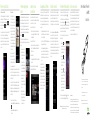 1
1
-
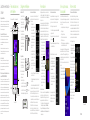 2
2
Documents connexes
Autres documents
-
LG LGE906.ADEUBK Manuel utilisateur
-
LG LGE906.ADEUBK Manuel utilisateur
-
LG Optimus 7 orange Manuel utilisateur
-
LG LG E900 Manuel utilisateur
-
LG LGE900.ATMPBK Manuel utilisateur
-
LG E900 Le manuel du propriétaire
-
LG LGE900.ATMPBK Manuel utilisateur
-
LG LGE900H.AENTBK Manuel utilisateur
-
Microsoft SURFACE PRO 64 GO Le manuel du propriétaire
-
Microsoft Surface Pro 2 Mode d'emploi